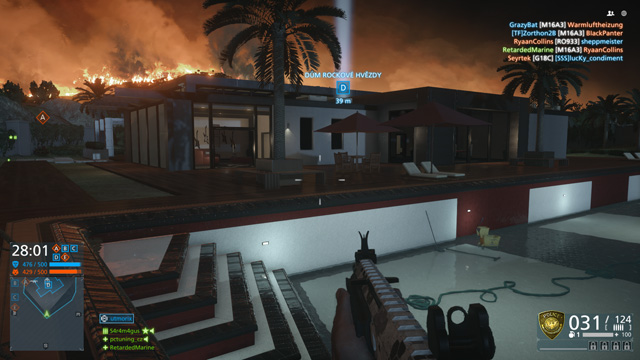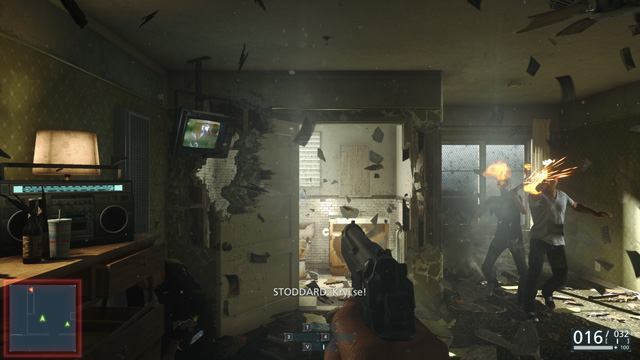Battlefield Hardline: technický rozbor hry a nastavení detailů | Kapitola 3
Seznam kapitol
Battlefield Hardline běží stejně jako předchozí díl Battlefield 4 na enginu Frostbite 3 s mírnými vylepšeními a nativní podporou API Mantle. Optimalizace hry je vynikající a není problém si hru užít i na slabších sestavách. Jaký je ale rozdíl ve výkonu jednotlivých nastavení a jaké detaily se vyplatí snížit? Pojďme se na to podívat.
Rozlišení obrazovky

Základním nastavením, které má dramatický vliv na výkon hry, je to, v jakém rozlišení ji budete hrát. S GeForce GTX 970 nenaráží počítač při vyšších detailech v Battlefield Hardline na limit CPU ještě ani u rozlišení 1366 × 768 bodů. Já budu ale i přesto raději testovat všechny detaily v 2560 × 1440, které je na maximální detaily na hranici, kterou lze označit plynulou. Jedná se hlavně o multplayer střílečku a v takovém případě je 60 fps minimum pro to, aby se vám hrálo dobře. Takže uvidíme, jaké detaily se na GTX 970 vyplatí snížit, pokud vlastníte monitor s rozlišením 2560 × 1440 bodů.
Měřítko rozlišení
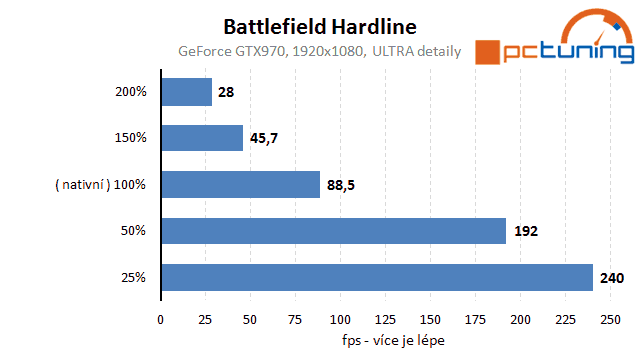
Nastavení „Měřítko rozlišení“ ovlivňuje, v jakém rozlišení se obraz bude renderovat před výstupem. Jedná se v podstatě o downsampling či upsampling podle toho, jestli nastavíte méně nebo více než 100 %. Při nastavení 200 % se renderuje obraz nejprve v rozlišení 3840 × 2160 bodů a až poté je downsamplován na 1920 × 1080. Výsledek je úplně stejný, jako když na FullHD rozlišení aktivujete DSR s faktorem 4× tj. rozlišení 3840 × 2160. A platí to i obráceně při nastavení pouhých 25 % se renderuje obraz v 480 x 270 a následně se převede do 1920 × 1080.
Hra má v základu fps limit nastavený na 200 snímků, takže bylo potřeba příkazem gametime.maxvariablefps posunout hranici na vyšší hodnotu.
Na následujících screenshotech se můžete podívat, jak toto nastavení
ovlivní kvalitu obrazu:
Postupně shora dolů je nastaveno: 25 %, 50 %, 100 %, 150 % a 200 %.
A u tohoto nastvení pozor, pro vzájemné porovnání snímků je nutné porovnávat snímky v plném rozlišení!

-pro zvětšení klikněte-

-pro zvětšení klikněte-

-pro zvětšení klikněte-
Nastavení 25 % by si možná zasloužilo speciální ocenění, pokud v něm dohrajete celou hru na nejvyšší obtížnost.
Zorné pole (FOV)
Dobrá zpráva: Hra umožňuje změnu zorného pole v rozsahu 60 až 120 stupňů.
Špatná zpráva: Změna funguje jen v multiplayeru!
Co autory k tomuhle kroku vedlo, nechápu, ale zorné pole v singleplayeru je opravdu úzké, odpovídající nejnižšímu možnému nastavení FOV pro multiplayer. Každopádně v multiplayeru nastavení FOV funguje ok a tak si jej můžete nastavit podle sebe v obrovském rozsahu, který je znázorněn na následujícím screenshotu. Vliv na výkon je minimální.
Minimální FOV (po najetí myší se zobrazí max. FOV)
Hloubka ostrosti u zbraní
Nastavení ovlivní pouze to, jestli při pohledu přes mířidla bude zbraň mimo pole ostrosti. Vliv na výkon to nemá žádný a tak je jen na vás zda chcete mít tento efekt aktivní.
Aktivní (po najetí myší se zobrazí neaktivní)
Úroveň rozmazání pohybu (pohybová neostrost)
Klasický efekt motion blur lze nastavit pomocí posuvníku v rozsahu 0 až 100 procent. Vliv na výkon je minimální, ale pro většinu hráčů je tento efekt asi nežádoucí a tak jej doporučuji vypnout. K rozmazání pohybu totiž nedochází jen v efektních animacích kde vypadá filmově, ale bohužel i při hraní. Stačí rychlejší pohyb myší a je z obrazu rozmazaný flek:
Aktivní (po najetí myší se zobrazí neaktivní)
Kvalita textur
Nastavení se v této hře chová stejně jako v předchozím díle. V Battlefieldu nastavení kvality textur má minimální vliv jak na výkon, tak na paměťové nároky. Je to zvláštní, ale zatímco ve většině her nastavení kvality textur výrazně degraduje kvalitu maximálního rozlišení textur, zde se pouze tímto nastavením omezuje texturová cache a tak snížením texturových detailů na minimum jsou objekty i zblízka krásně prokresleny, ale při vykreslování nových textur v pohybu dochází častěji k jejich doskakování.
Nejlépe to uvidíte na následujících screenshotech. Zatímco z blízka je kvalita textury stejná, tak z větší vzdálenosti je textura více rozmazaná (horší LOD) a při postupném přibližování je vidět jak viditelně doskakuje do lepší kvality.
Pokud máte paměti dostatek, výkon se ve většině scén nezmění (rozdíl maximálně 1 fps), ale ani neušetříte paměť grafické karty (VRAM). Při maximálních detailech textur se vytížení GTX 970 pohybovalo kolem 2500 MB po pěti minutách hraní a po nastavení na nejnižší detail kleslo zatížení VRAM jen na přibližně 1700 MB.
Textury Ultra (po najetí myší se zobrazí Nízké)
Textury hry jsou velice detailní, připraveny i na 4K monitory a tatáž informační cedule je neuvěřitelně prokreslena i při co nejbližším přiblížení kamery. A v takovém případě není viditelný rozdíl mezi LOW a ULTRA viditelný není. Háček je jen v tom, že při texturách na LOW stačí kousek odstoupit a už se vykreslí horší kvalita. Takže při nastavení nejnižší kvality textur si všimnete, že jsou povrchy méně ostré, ale není toho docíleno globálním snížením rozlišení textur, ale jinou úrovní vykreslování detailů v závislosti na vzdálenosti.
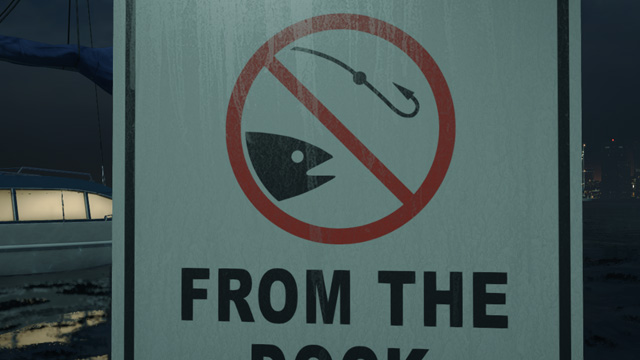
zblízka je taková malá cedule velice detailní i na nejnižší kvalitu textur
Filtrování textur
Nastavením filtrování textur ovlivňujete úroveň AF (Anisotropní filtr). Na Ultra detaily běží nejspíše úroveň AF 16× a na nejnižší nastavení je AF deaktivováno a používá se jen obyčejný trilinear filtr. Rozdíl v obraze je vysoký a v testované scéně na screenech pod textem vypnutím AF filtrace stouplo fps z 56 na 61. Na tento detail doporučuji sahat až jako poslední, protože AF je v „next gen“ hrách základ. Bez něj se vám jinak velice detailní 2K nebo 4K textury okamžitě rozmažou půl metru před kamerou.
Pozor! I změna tohoto detailu vyžaduje restart hry!

-pro zvětšení klikněte-
Kvalita osvětlení
Nastavení ovlivňuje kvalitu filtrace stínů a některých odlesků. Na nastavení Ultra jsou stíny pěkně filtrované bez výrazných přechodů. Naopak při nastavení na nízkou kvalitu jsou stíny hranatější a hůře filtrované a chybí některé na první pohled méně viditelné efekty jako průsvitnost materiálů nebo odlesky. Snížením kvality na minimum se v testované scéně zvýšil výkon ze 44 na 56 snímků za sekundu.
Ideální volbou je nechat na slabších grafikách nastavení na střední, protože pak už nejsou stíny tak hnusně kostičkované, ale jen mají nízké rozlišení (jsou rozmazané) a výkon je téměř stejný (rozdíl 1 fps) jako při nastavení na nízké. V obraze pak chybí jen ty méně viditelné odlesky jako třeba ten odraz světla na ruce padlého protivníka, který můžete vidět na následujícím obrázku.
Kvalita osvětlení Ultra (po najetí myší se zobrazí Nízká)
Kvalita efektů
Tímto nastavením ovlivníte kvalitu částicových efektů, takže rozdíly uvidíte hlavně v zápalu boje, kdy tento efekt přinese nejvyšší nárůst výkonu. Nutno ale dodat, že poté přestřelky působí značně chudším dojmem, protože právě efekty a fyzika je něco, co Frostbite engine umí velice dobře. V testované scéně uprostřed přestřelky se vyhoupl průměrný výkon ze 45 fps na 51 fps. Reálná plynulost byla ještě vyšší, protože se jedná o průměrné fps a hlavním problémem tohoto efektu je, že způsobuje v akčních chvílích špičkové propady výkonu.
Chcete-li hrát multiplayer a vlastníte slabší PC, určitě ošizením tohoto detailu o moc nepřijdete, protože v zápalu boje nebudete mít čas sledovat, jak se od dopadajících kulek drolí omítka a naopak zamezíte nechtěným propadům výkonu v době kdy to zrovna nejméně potřebujete (o větší přehlednosti prostředí nemluvě).
Kvalita efektů Ultra (po najetí myší se zobrazí Nízká)
Kvalita zpracování (post processing)
Ať žije český překlad. Jedná se samozřejmě nastavení kvality post processingu. Rozdíly jsou ale mezi jednotlivými nastaveními velice malé a rozdíl ve výkonu maximálně 2 až 3 fps. V testované scéně se při snížení kvality post processingu zvýšil výkon ze 40 fps na 42. Obraz se také změnil jen minimálně, respektive třeba v nočních scénách je rozdíl mezi ultra a nízkým nastavením téměř neviditelný. Největších rozdílů jsem si všiml v misi na následujícím porovnávacím screenshotu.
Kvalita zpracování Ultra (po najetí myší se zobrazí Nízká)
Kvalita modelů
Nastavení, které ovlivňuje úroveň detailů (LOD) objektů. S nižším nastavením se stanou vzdálenější objekty více hranaté. Tohle nastavení má na výkon ve většině scén minimální vliv na výkon, protože limit kvality objektů většinou visí na výkonu procesoru. Pouze pokud je aktivní MSAA, musí při vyšším nastavení grafika vyhlazovat více hran.
Rozdíl ve výkonu jsem mezi minimálním a maximálním nastavením nikde nenaměřil více než 1 fps a obraz se liší maximálně v tom, že některé velmi vzdálené objekty doskočí později, jak je vidět na následujícím obrázku.
Kvalita modelů Ultra (po najetí myší se zobrazí Nízká)
Kvalita terénu
Nezaregistroval jsem, že by toto nastavení mělo nějaký viditelný vliv na kvalitu obrazu a ani framerate se v žádném úseku, kde je k dispozici nějaký terén, neliší, asi už mám z toho sledování každého pixelu vypálené oči. Pokud víte, na co konkrétního má toto nastavení vliv a jaký, určitě se ozvěte v diskuzi.
Dekorace terénu
Dekorace terénu naopak výrazně ovlivňuje kvalitu obrazu v exteriérech. Snížením tohoto detailu na minimum výrazně zredukujete počet vykreslených objektů, jako jsou různé keře a tráva mapovaná na terénu. Přesto je vliv na výkon GTX 970 minimální. I v testovaných scénách, kde tento detail výrazně ovlivňoval kvalitu obrazu, byl rozdíl jen 42 proti 43 fps. Dekoraci terénu tedy snižujte, až když nebude stačit ubrat jen na náročnějších nastaveních jako Antialiasing nebo kvalita osvětlení a v exteriérech se vám hra seká. Uvnitř budov změna detailu samozřejmě neovlivní nic.
Dekorace terénu Ultra (po najetí myší se zobrazí Nízká)
Vyhlazování
Hra podporuje jak klasické MSAA vyhlazování hran, tak i post procesing vyhlazování FXAA. Nejdříve se podíváme na to první.
Vyhlazování MSAA má opravdu vysoký dopad na výkon. Hra umožňuje nastavit úroveň vyhlazování vypnuto, 2× a 4×. Výkon v testované scéně bez vyhlazování byl slušných 75 fps, při 2× MSAA následoval pokles na 55 fps a při 4× MSAA už na pouhých 44 fps. Doporučení je tedy jednoduché: Pokud nemáte dostatek výkonu je úroveň vyhlazování MSAA první detail, který budete muset snižovat.
I v předchozích Battlefieldech platilo, že u výkonnějších grafik, které nezvládaly nastavení Ultra, stačilo použít stejné nastavení a snížit úroveň nebo vypnout vyhlazování MSAA. O vyhlazování hran tím přijít nemusíte, nezávisle na nastavení MSAA lze ještě měnit úroveň vyhlazování FXAA, což je hned následující položka v nastavení.
Následující screeny jsou je postupně: bez vyhlazování, 2× MSAA, 4× MSAA (po kliknutí se zobrazí výřezy v PNG)

1
bez MSAA -pro zvětšení klikněte-

4× MSAA -pro zvětšení klikněte-
Vyhlazování (post efekty)
Druhou možností (kombinovatelnou s MSAA) jak vyhlazovat hrany v Battlefield Hardline je FXAA které se ovlivňuje tímhle nastavením. FXAA (Fast approximate anti-aliasing) byl poprvé předveden už ve třetím dílu a jeho výhodou je nízká náročnost a vysoká rychlost. Na GTX 970 je i v rozlišení 2560 × 1440 rozdíl mezi vypnuto a ultra necelý 1 fps. Nevýhodou je, že celkově rozmazává obraz a navíc nevyhlazuje geometrický aliasing. Hrany na statickém snímku vypadají hezky vyhlazeně a dokonce vyhladí i transparentní textury (vegetace, pletivo), ale v pohybu je obraz stejně neklidný jako bez MSAA.
Pokud chcete mít i transparentní textury vyhlazeny bez rozmazání zbytku obrazu a mnohem kvalitněji, vypněte Vyhlazování (post efekty) a podívejte se na kapitolu Advanced tweaking grafiky přes ovladače VGA.
Porovnávací screeny bez a s aktivním FXAA ultra:

bez FXAA -pro zvětšení klikněte-
Zastínění okolím (Ambient Occlusion)
Poslední grafický efekt Ambient Occlusion zvyšuje hloubku scény tím, že přidává stíny do koutů místností anebo na místa, která jsou zastíněna nějakým objektem. Máte možnost zvolit vypnuto, SSAO a HBAO. Pokud máte nedostatek výkonu, doporučuji mít aktivní aspoň SSAO. Na testované scéně byl výkon bez AO 48 fps, při aktivním SSAO poklesl výkon pouze o jeden snímek na 47 fps a až kvalitnější a přesnější HBAO snížilo výkon na 44,5 fps.
Na následujících screenech je postupně: AO vypnuté, SSAO a HBAO

1
bez AO -pro zvětšení klikněte-

HBAO -pro zvětšení klikněte-
Kvalita grafiky
Nastavení kvalita grafiky vám umožní globálně nastavit všechny předchozí detaily na stejnou úroveň. Na výběr je z možností: Ultra, Vysoké, Střední, Nízké. Díky tomu, že se sníží všechny detaily najednou, tak rozdíl mezi jednotlivými stupni přinese velký boost výkonu. Nevýhodou je, že se ořežou i ty detaily, které nesnižují tolik výkon, ale v obraze poznat jsou (třeba dekorace terénu).
Pozor! Kvůli každé změně detailů je nutné restartovat hru, jinak snížení detailů nebude mít takový efekt, protože bez restartu hry nefunguje třeba změna detailů textur.
Na následujících dvou scénách si ukážeme, jaký vliv na výkon jednotlivé stupně detailů mají. Včetně screenshotů které můžete rozkliknout do rozlišení 2560 × 1440.
Scéna 1 – Hotel
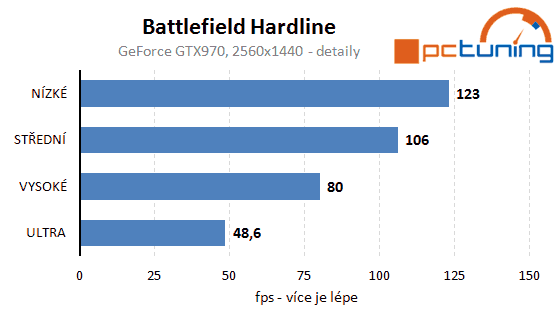
V první scéně výkon s detaily škáluje krásně a snížením detailů se dostanete
na cca 2,5× vyšší průměrný výkon. Tato scéna je ukázka běžné městské scény
jaké ve hře single player naleznete. A jaký jsou rozdíly v grafice? To vám
ukáže následující sada screenshotů v 2560 × 1440.
Screeny seřazeny postupně od ULTRA po NÍZKÉ:

1
ULTRA -pro zvětšení klikněte-

STŘEDNÍ -pro zvětšení klikněte-
Scéna 2 – Ostrov

Druhá scéna ukazuje exteriéry v Battlefield Hardline ve kterém se odehrává
velká část tří misí. A kupodivu je výkon v exteriéru vyšší než interiérech
nebo městské části. Jenže jak uvidíte na následujících screenshotech, tak
důvod je jednoduchý: Grafika krajinek je prostě strašná. Opravdu je to jen
takové lepší FarCry s HD texturami. Výkon v této scéně škáluje ještě lépe
než ve městě, cca 2,7x.
Screeny seřazeny postupně od ULTRA po NÍZKÉ:

1
ULTRA -pro zvětšení klikněte-

STŘEDNÍ -pro zvětšení klikněte-
V obou případech je jasně vidět, že největší skok v grafice je mezi úrovní středních a nízkých detailů. Na nízké detaily chybí většina odlesků, úplně je deaktivováno vyhlazování, stíny jsou opravdu v mizerné kvalitě a filtrace textur je pouze trilineární (proto jsou tak rozmazané). Nastavení grafiky na nízkou úroveň opravdu nedoporučuji, protože grafika se pak výrazně liší od originálu. Naopak i střední detaily nevypadají zle a na nějaké slabší grafice při nižším rozlišení si hru užijete v téměř originální grafice.
Vylepšení grafiky přes ovladače VGA
Možná vás překvapí, že se v článku může objevit i tato kapitola. A já jsem rád, že ji přímo na magazín mohu také napsat. Nastavení jakékoliv hry totiž nemusí končit jen tím, že na své hyper rychlé herní sestavě se dvěma Titany Z nebo Radeony R9 295 X2 nastavíte 4K rozlišení, ultra detaily a šup s tím na YouTube. Nedávno vyšla například hra Watch Dogs, které je samozřejmě i plné YouTube a i machři s uvedenými grafikami mají „krásná“ videa plná rozmazaných textur kvůli absenci anizotropního filtrování. Watch Dogs totiž ani na nejvyšší detaily nepoužívají AF. Potenciál super detailních textur tak přichází vniveč a proto většině lidí možná připadalo Watch Dogs tak rozmazané.
V této kapitole se podíváme i na to, jak se dá ještě pomocí ovladačů (respektive jejich ovládacích panelů) grafik Nvidie a AMD vylepšit obraz, pokud máte zbytečně rychlou grafiku. Na tento první test ještě bohužel nemám k dispozici Radeon a sestavu s procesorem AMD FX (ale už ji máme domluvenou a je na cestě). V dnešním článku se tedy ještě budeme muset omezit na Geforce a sestavu s procesorem od Intelu. Základní tweaky si tedy ukážeme jen na Nvidii, a porovnání kvalitu obrazu AMD vs. Nvidia (ano, čtete správně!) si necháme až do příštího testu.
16x High Quality AF
Dnešní hry, až na výjímky (Watch Dogs), zapínají nějakou úroveň anizotropního filtru, ale ve většině případů (Battlefield není vyjímkou) není kvalita anizotropního filtrování nastavitelná ve hře tou nejkvalitnější možnou. Jednoduchým nastavením 16× HQAF přes ovladač grafiky si můžete aktivovat nejkvalitnější možný filtr pro všechny hry včetně těch, které AF vůbec nepodporují. Minimálně na grafikách Nvidie bez vyjímek funguje aktivace 16× HQAF bez problémů a v této kapitole si budeme ukazovat, jaký se zvýší kvalita obrazu proti původnímu AF a zaměříme se i na případné rozdíly proti filtraci u AMD... máte se na co těšit.
Pokud jste nikdy AF filtr přes ovladač grafiky neaktivovali, naleznete ho v
ovládacím panelu v nastavení:
Nastavení 3D > Spravovat nastavení 3D, kde najdete rozličné položky, které lze v nvidia ovladači nastavit. Buď ponechte
Globální nastavení (kvalitní AF doporučuji mít na
rychlých grafikách stále aktivní), anebo si vyberte v nabídce Nastavení programu
přímo profil pro hru Battlefield Hardline. Rozdíl je jen v tom, že globální
nastavení funguje pak na jakoukoliv hru, kterou pustíte, kdežto nastavení
konkrétního programu jen pro vybranou hru či aplikaci. Ve zvolené nabídce se zaměřte na dvě
položky: Anizotropní filtrování a Filtrování
textur – kvalita. Obě položky pak nastavte podle následujícího
obrázku:
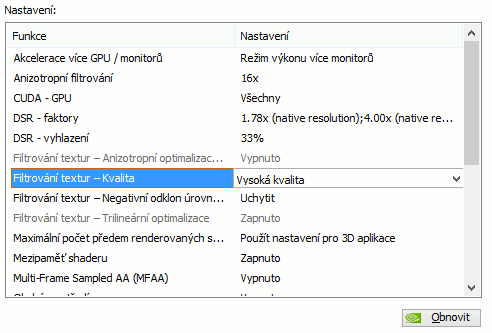
Výsledkem ve hře Battlefield Hardline je místy výrazné zlepšení ostrosti
vzdálených textur a plynulejší přechody na kritických texturách, jako je na
této ukázce (po najetí myši se změní úroveň na 16× HQAF):
(Všimněte si hlavně dělicí čáry a odlesků na silnici vpravo od ní)
in-game AF (po najetí myší se zobrazí 16× HQAF)
A jaký to má vliv na výkon? Na GTX970 neměřitelný. Screenshot je z animace limitované na 30 fps, ale i v běžném hraní na max. detaily se při 80 fps při rozlišení 1920 × 1080 snížil výkon pouze o 1–2 fps, což už je pomalu na úrovni chyby měření.
Transparentní Antialiasing
Další položkou, díky níž můžete většině her ještě výrazněji zlepšit kvalitu obrazu, je aktivace transparentního vyhlazování. S ním se při běžných testech nikde nesetkáte, takže nejspíš nemáte představu, jak si s ním poradí grafiky Nvidia nebo AMD. Přitom se jedná o zásadní zásah do kvality obrazu, neboť klasické MSAA vyhlazuje jen hrany objektů, ale textury s maskou průhlednosti (keře, listí, pletivo...) nevyhlazuje vůbec!
V testech her na PCtuningu budeme tuto metodu vyhlazování zkoušet aktivovat a ověříme, zda funguje a jaký to bude mít u různých karet dopad na výkon.
Pokud nevíte přesně, o co jde, podívejte se, co udělá aktivní TRAA s listím na palmách. Poté vám ukážu, kde se aktivuje.
Screenshoty (PNG) jsou postupně: bez vyhlazení, 4× MSAA, 4× MSAA+TRAA(4× SS)

Bez vyhlazování

4× MSAA + 4× TRAA(SS)
Jak si můžete všimnout, MSAA nemá žádný na listy palem žádný vliv. Po aktivaci TRAA jsou listy nejen více prokreslené, ale hlavně mají vyhlazené okraje. A to vše bez jakéhokoliv negativního vlivu na zbytek obrazu, na rozdíl od FXAA, které rozmaže i vše ostatní. Vliv na výkon? V této hře i pro mě překvapivě nízký, takže na silné grafice určitě doporučuji aktivovat:
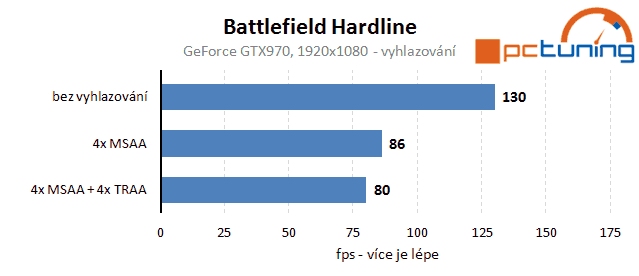
Vidíte? Na silné grafice jako je GTX970 si výrazně zlepšíte obraz v částech hry, kde se vyskytuje hodně transparentních textur a to za těch pár fps stojí. A jak se to aktivuje? Postupujte stejně jako v předchozím případě, ale tentokrát se zaměřte na položku: Vyhlazování hran – průhlednost a nastavte 4× Supersample jak ukazuje následující obrázek: